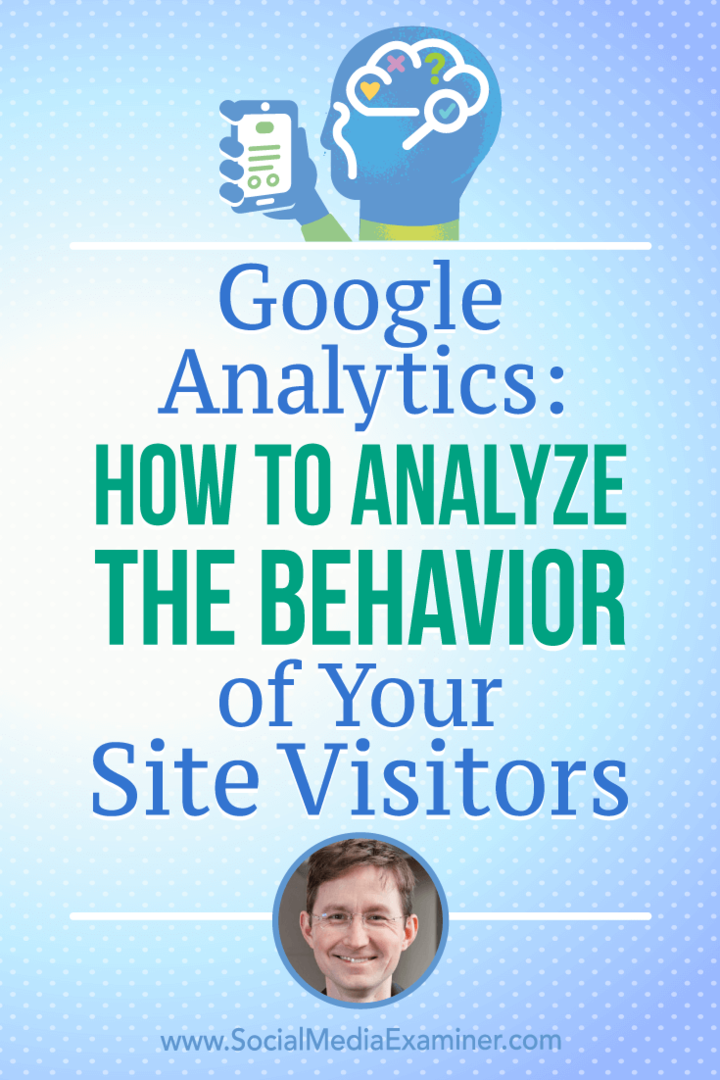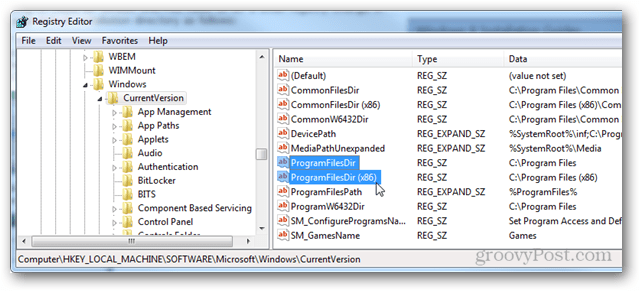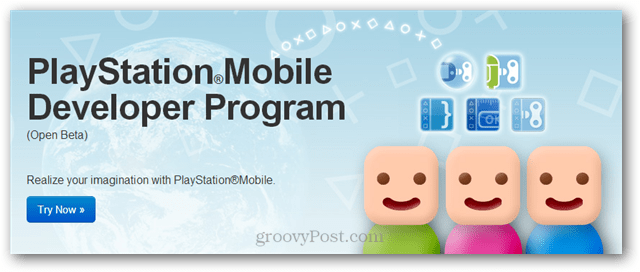Google Analytics: kuidas analüüsida oma saidi külastajate käitumist: sotsiaalmeedia eksamineerija
Varia / / September 25, 2020
 Kas soovite rohkem teada saada, kuidas inimesed teie veebisaiti kasutavad?
Kas soovite rohkem teada saada, kuidas inimesed teie veebisaiti kasutavad?
Ei tea, kuidas saavad Google Analyticsi käitumisaruanded aidata?
Google Analyticsi jaotises Käitumine navigeerimiseks küsitlen Andy Crestodinat.
Lisateavet selle saate kohta
The Sotsiaalmeedia turunduse podcast on sotsiaalmeedia eksamineerija tellitav raadiosaade. See on loodud selleks, et aidata hõivatud turundajatel ja ettevõtete omanikel avastada, mis töötab sotsiaalmeedia turundusega.
Selles episoodis intervjueerin filmi autorit Andy Crestodinat Sisukeemia ja asutaja Orbit Media. Andy on spetsialiseerunud sisuturundusele ja Google Analyticsile.
Andy selgitab, kuidas analüüsida oma veebisaidi külastajate käitumist.
Avastate paar Google Analyticsi nippi, mida kohe kasutada.
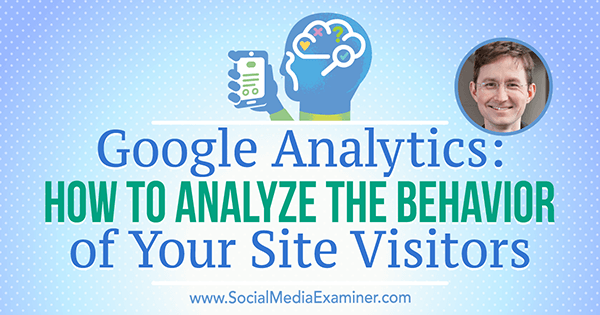
Jagage oma tagasisidet, lugege saate märkmeid ja hankige allpool selles osas mainitud linke.
Kuula kohe
Kust tellida: Apple Podcast | Google Podcasts | Spotify | RSS
Kerige artikli lõpuni, et leida linke selles jaos mainitud olulistele ressurssidele.
Siin on mõned asjad, mida selles saates avastate:
Google Analytics
Miks peaksid turundajad käitumiskategooriast hoolima?
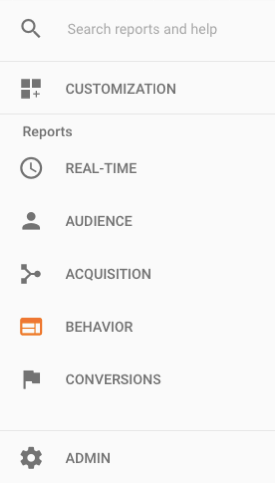
Sisse Google Analytics, Kategooria Käitumine on üks viiest põhikategooriast, mille leiate vasakpoolsest küljeribast. Andy sõnul on kategooriad korraldatud lehtrist ülevalt alla. Esimene kategooria on reaalajas või inimesed teie veebisaidil hetkel. Reaalajas järgnevad vaatajaskond (kes need inimesed on), omandamine (kust nad tulid), käitumine (see, mida nad tegid) ja konversioonid (kes millise eduka kasumliku tegevuse ette võttis).
Inimesed pühendavad käitumiskategooriale palju aega, kuna aruanded näitavad, mis igal URL-il toimub ja kuidas inimesed teie veebisaidi kaudu liiguvad. Andy ütleb, et näete, kuhu inimesed lähevad, kui palju aega nad lehtedel veedavad, põrkemäär, protsent inimestest, kes lahkuvad pärast vaid ühe lehe nägemist, lehtede arv külastuse kohta jne. Käitumise kategooria on Google Analyticsi aruandluse tuum.
See, mida leiate käitumisaruannete kaudu, on sageli üllatav, jätkab Andy. Kuigi veebisait on loodud selleks, et julgustada külastajaid sellel teatud viisil sirvima, näitavad käitumisaruanded, kuidas külastajad teie saidil tegelikult liiguvad.
Kuulake saadet, et kuulda käitumisanalüütika väärtuse selgitust restorani analoogiaga.
Käitumise voo aruanne
Andy usub, et käitumisvoog on huvitav ja mõnikord segane aruanne, kuna see sega kokku teiste aruannete andmeid. Käitumise voo aruanne näeb välja peaaegu nagu infograafik. See näitab, kui palju inimesi on teie veebisaidil, kus nad lehelt lehele liikudes liiguvad ja lehelt, kus nad teie saidilt lahkuvad. Pärast avalehte on järgmine veerg esimene interaktsioon, selle järel teine veerg jne.
Käitumisvoog näitab teie veebisaidi kaudu kõige populaarsemat teed, mis on oluline. Kõige tavalisema tee tundmine aitab teil oma veebisaidi muudatused tähtsuse järjekorda seada. Näiteks kui teil on sel nädalal oma veebisaidil töötamiseks ainult 10 minutit, peate selle aja veetma lehtedel, mida inimesed kõige sagedamini külastavad. Isegi kui teie veebisaidil on tuhandeid lehti, saab väike protsent neist lehtedest kõige rohkem veojõudu ja liiklust.
Seega, kui teil on suurepärane sisu, näiteks ilus iseloomustus või veenev visuaal, soovite selle panna sinna, kus inimesed seda tõenäolisemalt näevad. Kui teie veebisait oleks linn, kust läbib kiirtee, asetaksite oma reklaamtahvlid maanteedele, mitte väikestele tagatänavatele.
Käitumise voo aruande esimeses veerus on suvand Sihtleht, mis kajastab teie veebisaidi liikluse päritolu. Kindla allika veebisaidi liikluse nägemiseks saate muuta sihtlehe vaikevalikut. Näiteks saate valida sotsiaalsed valikud, et näha, kuidas erinevatest suhtlusvõrgustikest pärit inimesed teie saidil liiguvad.
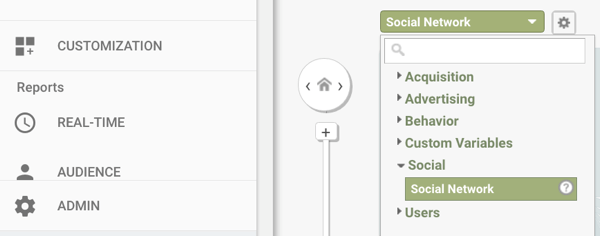
Järgmisena näete veergu Stardilehed. Andy sõnul on selles veerus loetletud ainult kõige paremad lehed. (Konkreetse lehe analüüsimiseks peate vaatama saidi sisu aruandeid.) Iga leht (URL) on roheline kast. Rohelise kasti kõrval on allapoole suunatud noolega punane joon. Punane joon näitab, kui palju inimesi lehelt lahkus. Numbri nägemiseks hõljutage kursorit punase joone kohal. Kui inimesed lähevad teisele lehele, ühendab väike hall joon alguslehte järgmise külastatud lehega. Nende hallide joontega näete ühe pilguga kiirteed, mis läbib teie linna.
Rohelisel kastil klõpsates saate valida suvandi, mis tõstab esile selle veebilehe kaudu toimuvat liiklust. Näiteks näeb Andy, et inimesed, kes tema artiklit külastavad Veebisaidi parimad tavad kipuvad tagasi minema blogi avalehele. Sealt läheb protsent veebisaidi avalehele.
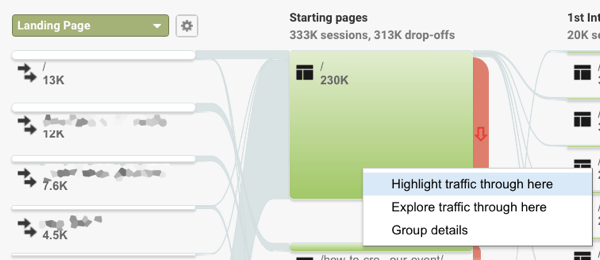
Andy ütleb, et teil pole vaja kulutada palju aega käitumise voo analüüsimiseks. Selle aruandega on teie eesmärk arendada oma veebisaidi kaudu peamiste teede mõistmist.
Kuulake saadet, et voogu analüüsides avastada, mida ma õppisin konkreetse sotsiaalmeedia eksamineerija artikli kohta.
Saidi sisu aruanded
Andy sõnul on aruanne Kõik lehed üks Google Analyticsi olulisemaid aruandeid. Selle aruande nägemiseks valige kategooria Käitumine ja seejärel saidi sisu. Aruande Kõik lehed leiate saidi sisust.
Kõikide lehtede aruanne loetleb kõik teie veebisaidi URL-id, nii et see aruanne võimaldab teil näha mis tahes lehe käitumisvoogu. Postituse leidmiseks või otsingufunktsiooni kasutamiseks sirvige loendit. Vaikimisi näete korraga 10 lehte, kuid võite valida, kas lehel rohkem vaadata. Andy vaatab blogipostitust nimega Veebisaidi täiustamise viisid.
Pärast analüüsitava postituse leidmist soovitab Andy vaadata vahekaarti Navigeerimise kokkuvõte. (Leiate kaks vahekaarti otse postituse trendirea kohal: vaikimisi kuvatakse vahekaart Explorer ja teine vahekaart on Navigeerimise kokkuvõte.)
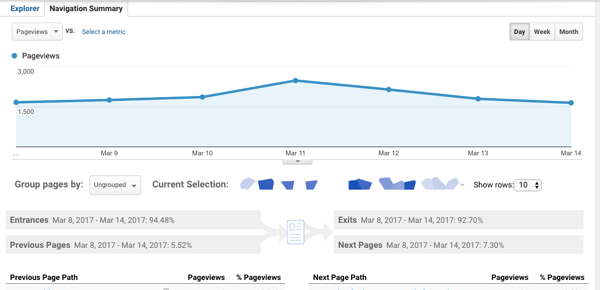
Andy sõnul on navigeerimiskokkuvõte võimas, sest näete oma veebisaidil lehte, mis viis külastajad teie valitud lehele, ja saidi veebileht, mida inimesed järgmisena külastasid. Pärast lehe navigeerimise kokkuvõtte vaatamist ütleb Andy, et saate analüüsida, kuidas see leht töötab. Alustage oma avalehest, et näha, millistel üksustel põhinavigatsioonis kõige vähem klõpsatakse, ja arendage ideid selle kohta, kuidas oma külastajate kogemusi optimeerida.
Andy ütleb, et peate saama midagi vaadata ja öelda: „See töötab. Kas ma saan selle veelgi paremini tööle panna? " või „See ei tööta. Kas ma saan seda paremaks muuta või lihtsalt eemaldada? " Oletame näiteks, et teie saidil on hiiglaslik oranž üleskutse ja keegi ei kliki sellel. Tõenäoliselt otsustaksite, et midagi üleskutse kohta peab muutma. Võite selle ümber lisada tühiku, muuta nupu teksti eelise tähistamiseks või proovida mõnda muud üleskutset.
Andy sõnul peaksite kaaluma ka üksuste eemaldamist, mida inimesed ei klõpsa, sest üksuse eemaldamine muudab kõik, mis on jäänud, visuaalselt silmatorkavamaks. Kui teil on midagi visuaalselt valju ja saate navigeerimise kokkuvõttest öelda, et keegi seda ei klõpsa, kaaluge selle lehelt eemaldamist. Sa lihtsalt puhastasid saidi ja tegid kõik, mis jääb külastajatele hõlpsamini leitavaks.
Need andmed annavad teile ka vihjeid selle kohta, millist teavet inimesed millises järjekorras vajavad. Näiteks ütleb Andy, et võiksite vaadata nupu Tagasi nuppu. Inimesed, kes tulevad lehele ja pöörduvad tagasi eelmisele lehele, ei leidnud tõenäoliselt vastust kõigile oma küsimustele. Kasutage neid teadmisi navigeerimissiltide muutmiseks, elementide lisamiseks või eemaldamiseks, tegevusele kutsumise muutmiseks, sisu varasemaks laadimiseks müügiprotsessi ajal ja muuks. Sa tahaksid teha paremat tööd, suunates külastajaid oma veebisaidile.
Andy räägib ka Exit Page aruannetest, mis on eriti asjakohased sotsiaalmeedia turundajate jaoks, kuna need saadavad liikluse sageli kaasamiseks mujale (suhtlusvõrgustikku). Sotsiaalmeedia turundajad blogivad ja linkivad loomulikult ka teisi veebisaite, ressursse, sisu, sõpru, partnereid ja liitlasi. Sellest aruandest näete väljumislehti kõige populaarsematest kuni kõige vähem populaarseteni.
Hankige YouTube'i turunduskoolitus - võrgus!

Kas soovite parandada oma seotust ja müüki YouTube'is? Seejärel liituge YouTube'i turundusekspertide suurima ja parima kogunemisega, kui nad jagavad oma tõestatud strateegiaid. Teile antakse samm-sammult reaalajas juhendamine, millele keskendutakse YouTube'i strateegia, videote loomine ja YouTube'i reklaamid. Saage oma ettevõtte ja klientide jaoks YouTube'i turunduskangelaseks, kui rakendate tõestatud tulemusi saavutavaid strateegiaid. See on teie veebisaidi Social Media Examiner sõprade otseülekanne.
ÜKSIKASJADE KLÕPSAKE SIIN - MÜÜK LÕPETAB 22. SEPTEMBRIT!Kui vaatate ülevaate lehe Exit Page aruannetest, kaalub Andy kolme küsimust: mis on külastajate kavatsus, kes tulevad lehel, kas nad täitsid oma eesmärke ja kas teie sait või ettevõte teenib külastajatelt mõnda kasu nende külastamise ajal leht?
Sotsiaalmeedia turundaja jaoks täidab populaarne väljumisleht blogipostitus endiselt eesmärki aidata külastajatel oma eesmärke saavutada. Andy ütleb, et kui need külastajad liiguvad edasi, on külastus endiselt edukas. Tööriistade ümardamised on teist tüüpi postitused, kus keegi ei kavatse jääda. Kuid Andy ütleb, et saate Exit Page aruannete abil vaadata, kuhu julgustate inimesi lahkuma, ja veenduda, et teete seda tahtlikult. Müügivihjete või müügi genereerimiseks mõeldud lehtede puhul võib Andy öelda, et väljapääsud võivad viidata probleemilisemale.
Kui ma küsin, kas see on probleem, et minu avaleht on üks minu esikolmiku väljumislehtedest, ütleb Andy ei. Koduleht on populaarseim väljumisleht, kuna Social Media Examiner on nagu ajakiri. Inimesed saavad saidile tulla, pealkirju skannida, lühidalt külastada ja minna.
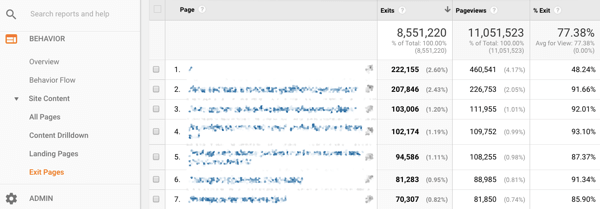
Kuulake saadet, et kuulda, mida avastasin inimeste kohta, kes lugesid meie vahekaardi Navigeerimise kokkuvõte abil artiklit Instagram Live.
Sündmuste jälgimine
Sündmuste jälgimine võimaldab teil näha mitte ainult lehte, kus inimesed teie saidilt lahkuvad, vaid ka seda, kuhu nad lähevad. Andy selgitab seda Google Tag Manager võimaldab teil jälgida seda teavet, mis tavaliselt pole Google Analyticsis saadaval.
Google Tag Manager aitab teil hallata JavaScripti jälgimiskoode ja piksleid sellistest tööriistadest nagu Google Analytics ja sotsiaalmeedia saitidelt nagu Facebook, LinkedIn ja Twitter. Seega, selle asemel, et igale lehele panna jälgimiskood või piksel, panete koodi Google Tag Managerisse, mis paneb koodi teie jaoks veebisaidi lehtedele. (Andyl on artikkel Google Tag Manageri seadistamise kohta ja lingi leiate selle taskuhäälingu märkmete lõpust.)
Sündmuste jälgimine võib teile näidata ka seda, kui keegi teeb toimingu, mis ei vii teda teisele lehele. Näiteks saate jälgida, kui keegi klõpsab PDF-i või vaatab teie lehele manustatud YouTube'i videot. Andy nimetab sündmuse jälgimist "kleeplindiks", mis haarab kõik interaktsioonid, mis pole lehevaatamised.
.
Andy ütleb, et teie lugejate lahkumise jälgimine aitab teil oma sisu osas paremaid otsuseid teha. Näiteks võite meelitada oma külastajaid tahtmatult tegema mõnda toimingut, mis pole see, mida soovite, et nad teeksid. Sündmuste jälgimise abil saate vaadata, millal see juhtub, ja otsustada, kuidas oma veebilehte muuta.
Kuulake saadet, et kuulda, kuidas Andy jagab veel näiteid sündmuste jälgimise andmete põhjal tegutsemise kohta.
Täiendavad näpunäited
Küsin Andylt, milliseid täiendavaid näpunäiteid ta saab veebisaidi külastajate käitumise kohta jagada. Andy sõnul peaks igaüks, kellel on otsingutööriist, vaatama fraase, mida inimesed teie veebisaidil otsides sisestavad. Inimeste otsitavate andmete nägemiseks klõpsake kategooriat Käitumine ja laiendage seejärel valikut Saidiotsing, et leida aruanne nimega Otsinguterminid.
Andy sõnul võib otsinguterminite aruanne paljastada igasugust kulda. Võite mõista, et inimesed otsivad teemasid, mida teil pole, teemad, mida arvasite hõlpsasti leidvat, või teemad, mis on populaarsed ja väärivad teie sisustrateegias rohkem tähelepanu.
Pärast otsinguterminite aruande nägemist soovitab Andy teil otsida kõike, mida inimesed teie saidil otsivad. Soovite näha, mida külastajad näevad. Samuti soovite teada, kas teie otsingukast on vale navigeerimise kark. Andy usub, et vähemalt on otsinguterminite aruanne kuulamisvahend.
Ma palun Andyl arutada nippi, kuidas oma aruannetele dimensiooni lisada. Andy ütleb, et leiate selle tööriista kategooriast Käitumine, klõpsates valikut Saidi sisu ja seejärel Kõik lehed. Vahekaardil Explorer alustate lehe URL-ide loendiga. Andy ütleb, et saate kasutada selle loendi dimensioonitööriistu, et vastata kõikvõimalikele küsimustele oma veebisaidi kohta.
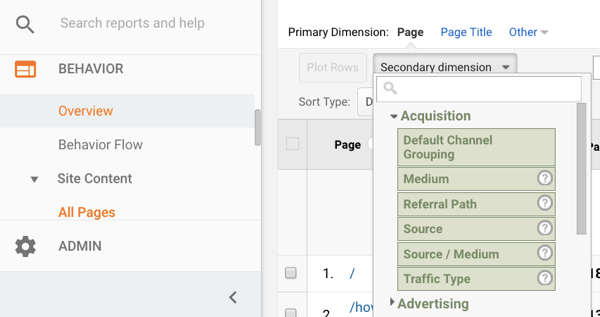
Näiteks öelge, et teie küsimus on järgmine: "Millised lehed on sotsiaalmeediast pärit inimeste seas kõige populaarsemad?" Sekundaarse dimensiooni lisamisega saate näidata iga lehe omandamiskeskkonda. (Andy sõnul lisab sekundaarne mõõde lihtsalt teisest aruandest teabe veeru.) Selle veeru lisamiseks klõpsake lehtede loendi kohal rippmenüül Teise mõõtme ja valige seejärel teave, mida soovite vaata.
Siinkohal võite näha kõiki omandamisallikaid, sealhulgas orgaanilisi ja sotsiaalseid. Filtrit kasutades saate teises veerus oleva teabe piirduda ainult sotsiaalse teabega. Andy selgitab, et otsingukast filtreerib ainult esimest veergu (esmane mõõde). Teise veeru filtreerimiseks peate klõpsama valikul Täpsem ja seadistama täpsema filtri, näiteks „kaasata meediumit mis sisaldab sotsiaalseid. " Kui klõpsate nupul Rakenda, näete kõige populaarsemaid lehti, mida vaatavad suhtlusringkonnast pärit inimesed meedia.
Klõpsake lihtsalt ringi, soovitab Andy. Sekundaarse mõõtmena saate lisada ükskõik mida ja seejärel kasutada täpsemat filtrit. Kohandatud aruande loomine võtab kokku ehk viis klikki.
Kohandatud aruande salvestamiseks klõpsake lehe vasakus ülanurgas nuppu Otsetee. (Kui klõpsate nuppu Lisa juhtpaneelile, kuvatakse Andy sõnul teie aruanne ekraanil, kus on palju erinevaid aruandeid ja neid on kõik väikesed.) Kui olete klõpsanud nupul Otsetee, andke aruandele nimi (näiteks jaotis Suhtlusprogrammi populaarsemad lehed) ja klõpsake nuppu OKEI. Otsetee leiate jaotisest Kohandamine.
Kuulake saadet, et saada teavet kuupäevavahemike kasutamise kohta aruannete koostamiseks ja võrdlemiseks ning miks see tehnika nii võimas on.
Nädala avastus
Reverb on liides, mis võimaldab teil Mac OS-is või iOS-i seadmes kasutada muude tehisintellekti rakenduste, näiteks Siri asemel Amazon Alexat.
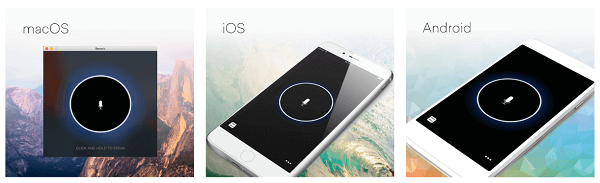
Esitage Alexale küsimus ja see annab teile vastuse tüübi. Näiteks ühendage Alexa oma koduga tulede sisselülitamiseks, küsige Alexalt ilma- ja liiklusaruandeid jne.
Reverb võimaldab teil olla vähem seotud ka Alexa jaoks mõeldud Amazoni seadmetega, näiteks Echo või Echo Dot. Näiteks kui teie kontoris on punkt, kuid olete liikvel, võite oma telefoni välja tõmmata, Reverbi avada ja Alexalt midagi küsida. Reverbil on kõik teenuse eelised ilma riistvarata.
Reverb on Maci töölaual ning iOS-i ja Android-i jaoks mobiilseadmetes ja tahvelarvutites.
Kuulake saadet, et rohkem teada saada, ja andke meile teada, kuidas Reverb teie jaoks töötab.
Kuula saadet!
Selles jaos mainitud peamised väljavõtmised:
- Lisateave Andy kohta tema kohta veebisaidil.
- Vaadake Orbit Media ajaveeb.
- Loe Sisukeemia.
- Vaadake üle oma Google Analytics.
- Vaadake Andy postitusi, Veebisaidi parimad tavad ja Veebisaidi täiustamise viisid.
- Lisateave Google Tag Manager.
- Loe Andy artiklit Google Tag Manager kümne sammuga.
- Kontrollige Reverb.
- Vaadake meie iganädalast sotsiaalmeediaturunduse vestlussaadet reedeti kell 10.00 Vaikse ookeani ajal Rahvaülekannevõi häälestage end Facebook Live'is.
Aidake meil sõna levitada!
Palun andke oma podcastist teada oma Twitteri jälgijatele. Twitteri postitamiseks klõpsake lihtsalt siin.
Kui teile meeldis see sotsiaalmeediaturunduse taskuhäälingu jagu, siis palun minge iTunes'i, jätke hinnang, kirjutage arvustus ja tellige. Ja kui kuulate Stitcherit, klõpsake selle saate hindamiseks ja ülevaatamiseks siin.

Sotsiaalmeedia turunduse taskuhäälingu tellimise viisid:
- ITunes'i kaudu tellimiseks klõpsake siin.
- RSS-i kaudu tellimiseks klõpsake siin (mitte-iTunes'i voog).
- Tellida saab ka kaudu Õmbleja.
Mida sa arvad? Millised on teie mõtted Google Analyticsi käitumisaruannete kohta? Palun jätke oma kommentaarid allpool.